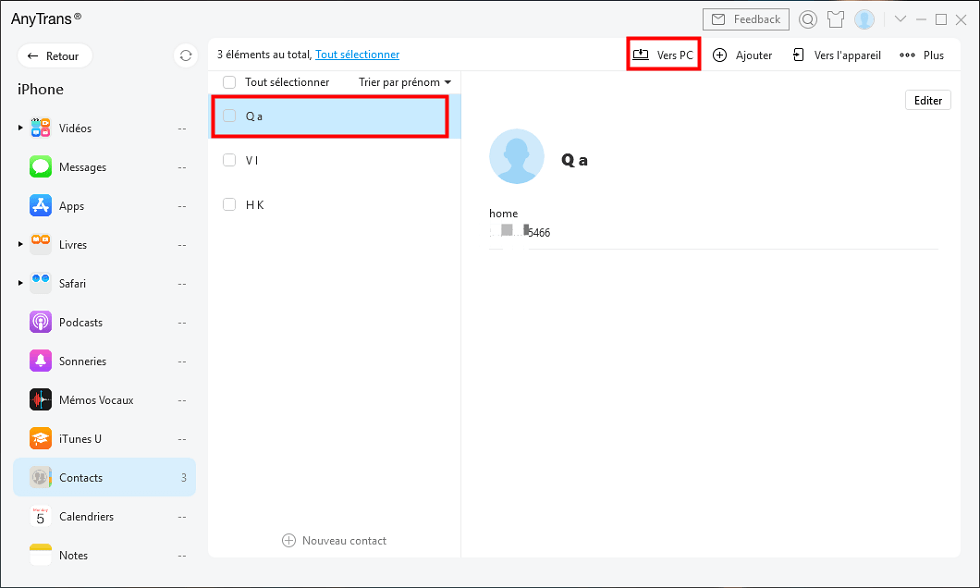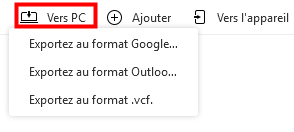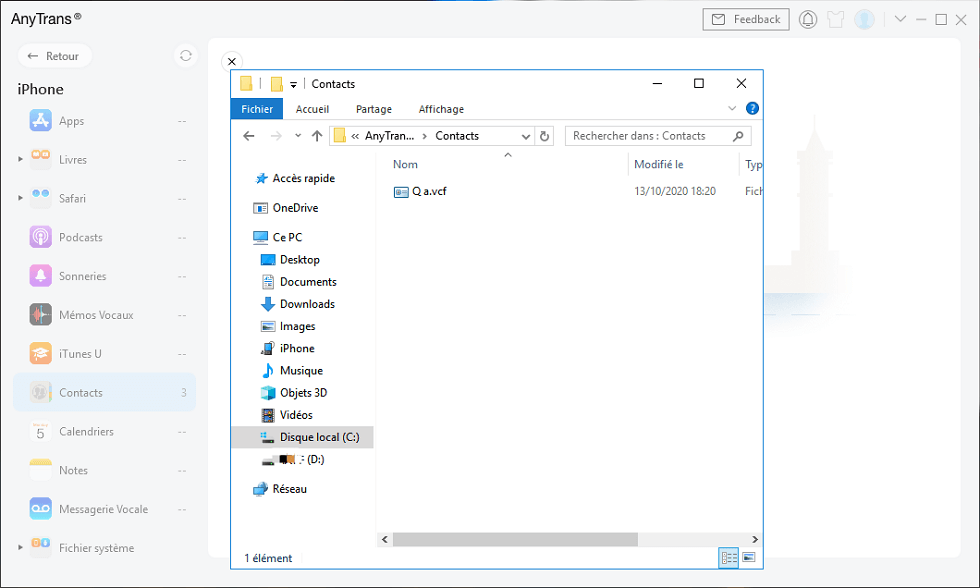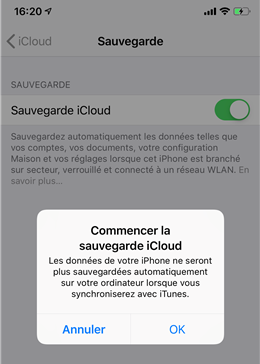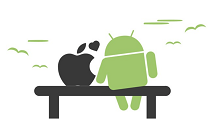3 Méthodes efficaces pour sauvegarder vos contacts iPhone sur PC
En plus de sauvegarder les contacts sur Gmail ou une carte SIM, vous pouvez toujours les sauvegarder sur PC ou Mac. Voici quelques conseils pratiques pour le faire.
Ronnie Martin | Dernière mise à jour le: 06/03/2023
1038 Mots|3Minutes
Les contacts vous permettent de communiquer avec vos amis et votre famille via téléphones portables ou sur ordinateurs. On peut stocker les contacts sur l’iPhone ou sur la carte SIM. Cependant, certains incidents peuvent entraîner la perte de données et donc vous risquez de ne plus retrouver les contacts importants. Pour prévenir ce risque, nous vous recommandons vivement de sauvegarder au préalable tous les contacts que vous avez enregistrés sur iPhone. Ainsi, même si vous avez changé d’iPhone ou si vos données disparaissent tout simplement, vous pourrez toujours les récupérer en toute sécurité. Si vous ne savez pas encore comment sauvegarder les contacts iPhone sur PC, veuillez lire attentivement cet article. Nous vous présentons trois méthodes très efficaces.
1. Sauvegarder contacts iPhone sur PC/Mac/iPhone avec AnyTrans
Tout d’abord, nous aimerions vous recommander AnyTrans, un logiciel professionnel de gestion des données iOS qui vous permet de sauvegarder facilement les données sur PC ou Mac. Avec lui, vous pouvez sauvegarder rapidement vos contacts iPhone sur PC en quelques minutes seulement. En même temps, il n’y aura pas de fuite des données pendant le processus de sauvegarde, car AnyTrans est un logiciel sûr et garanti.
- Vous pouvez facilement gérer jusqu’à 27 données iOS, y compris les contacts, les messages, les photos et plus encore.
- Facile à utiliser, vous n’avez besoin que de deux clics de souris.
- Il est compatible avec PC, Mac et tous les iPhones : vous pouvez sauvegarder facilement sur votre ordinateur, ou sur un autre iPhone.
- AnyTrans est aussi très efficace, transférant jusqu’à 100 contacts en seulement 3 secondes.
Après le téléchargement, vous pouvez suivez les étapes suivantes pour sauvegarder les contacts iPhone sur PC :
- Lancez AnyTrans sur votre ordinateur et connectez votre iPhone à l’ordinateur.
- Cliquez sur « Plus » sur le menu pour voir plus de contenus de l’iPhone.

Cliquez sur Plus
- Faite défiler vers le bas et cliquez sur « Contacts ». Vous pouvez choisir les contacts que vous voulez sauvegarder.
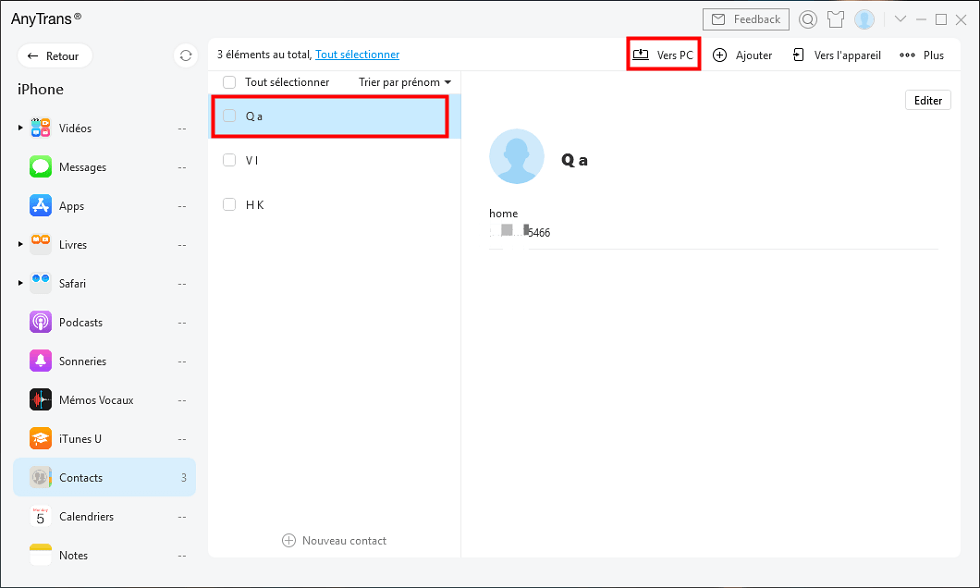
Transférer les contacts iPhone vers PC
Avant de sauvegarder, vous pouvez prévisualiser toutes vos données, sélectionner les types de données que vous souhaitez sauvegarder pour effectuer une sauvegarde sélective.
- Cliquez sur le bouton « Vers PC » et définissez le format d’exportation des contacts : VCF ou CSV.
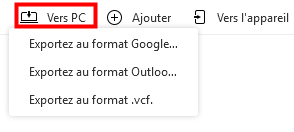
Fixez le format des contacts
- Patientez pour le résultat.
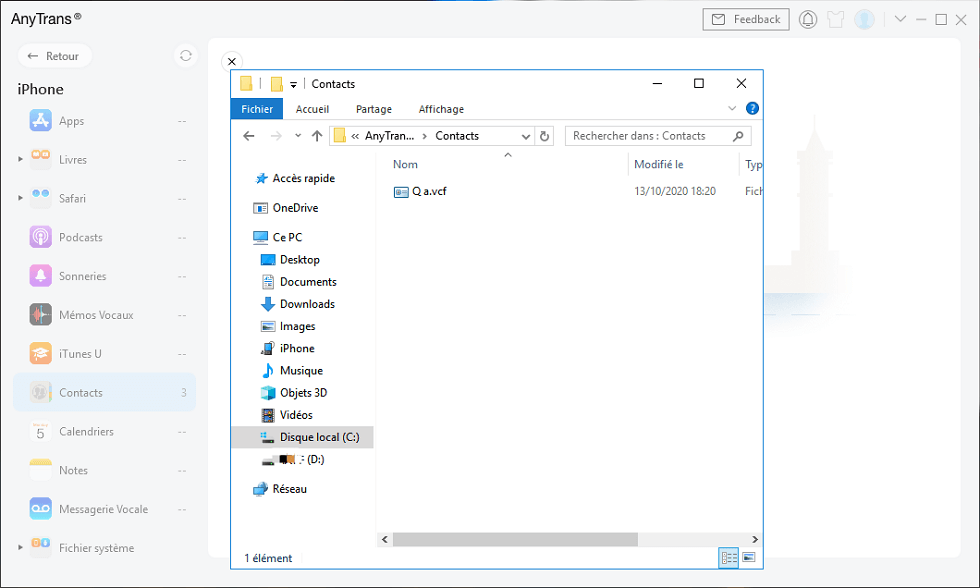
Les contacts sauvegardés
2. Sauvegarder contacts iPhone sur PC avec iTunes
iTunes est un logiciel développé par Apple qui peut également vous aider à sauvegarder les données iPhone sur votre PC. Pourtant, sachez que vous ne pouvez pas sauvegarder vos données de manière sélective, car il ne peut pas sauvegarder uniquement les contacts, mais toutes les données stockées sur l’iPhone à la fois. Vous ne pourrez pas non plus prévisualiser les contenus de la sauvegarde sur PC. Que faire si vous sauvegardez les contacts iPhone avec iTunes ? Veuillez suivre les étapes suivantes :
- Ouvrez iTunes sur votre ordinateur et connectez votre appareil iOS à l’ordinateur.
- Cliquez sur l’icône de l’appareil.
- Cliquez sur « Résumé ».
- Enfin, choisissez « Sauvegarder maintenant ».

Sauvegarde des données de l’iPhone
Sur les Mac dotés le système macOS Catalina, iTunes a été fusionné avec Finder. Vous pouvez ouvrir directement Finder pour réaliser des sauvegardes.
3. Sauvegarder contacts iPhone avec iCloud
iCloud est un service de stockage synchronisé en ligne fourni par Apple. Chaque utilisateur Apple dispose de 5 Go d’espace de stockage gratuit. Vous pouvez sauvegarder tous vos contacts iPhone sur iCloud. Comme iCloud stocke les données en ligne, vous n’avez pas à craindre de perdre les contacts même si vous perdez votre iPhone ou votre Mac. Il est possible de restaurer les données où et quand vous le souhaitez. Mais tout comme iTunes, vous ne pouvez pas sauvegarder uniquement vos contacts et la sauvegarde va prendre un peu plus de temps. Pour activer la fonctionnalité de sauvegarde automatique d’iCloud, suivez ces étapes :
- Sur votre iPad ou iPhone, aller visiter « Réglages ».
- Cliquez sur votre nom.
- Choisissez « iCloud ».
- Cliquez sur « Sauvegarde iCloud » pour réaliser une sauvegarde.
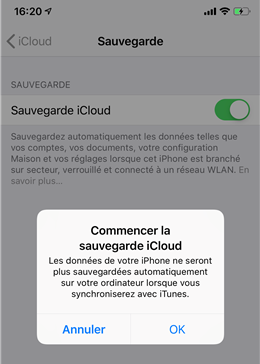
Sauvegarder les contacts iPhone via iCloud
Conclusion
Dans cet article, nous avons parlé de deux méthodes pratiques, iTunes et iCloud, pour sauvegarder les données, y compris les contacts iPhone. Cependant, vous constaterez qu’iTunes et iCloud ne peuvent sauvegarder que toutes les données à la fois et que vous ne pouvez pas réaliser des sauvegardes sélectives. Mais ne vous inquiétez pas, AnyTrans vous aidera à résoudre cette difficulté en sauvegardant rapidement et en toute sécurité tous vos contacts iPhone sur PC ou Mac. Il s’agit d’un logiciel très utile. Bien sûr, en plus de ces trois méthodes, vous pouvez également sauvegarder les contacts iPhone sur Gmail. Il est également possible d’enregistrer les contacts sur la carte SIM. Vous pouvez toutes les essayer.
Nous espérons que cet article vous a été utile. Si vous avez encore des questions, vous pouvez nous contacter ou nous laisser un commentaire.
AnyTrans – Sauvegarder contacts iPhone sur PC
En tant que gestionnaire puissant de données iOS, il peut transférer, sauvegarder, synchroniser et gérer les données iOS entre iPhone/iPad/iPod/iTunes/iCloud/Ordinateur sans limite.
Essai Gratuit *100% Propre & Sûr
Ronnie Martin
Membre de l'équipe iMobie et fan d'Apple, adore aider plus d'utilisateurs à résoudre divers types de problèmes liés à iOS et Android.
FocuSee
Screenify
AnyEnhancer
Vozard
AnyMiro
AnyFix
 PhoneClean
PhoneClean MacClean
MacCleanWinOptimizer
 M1 App Checker
M1 App CheckerHeic Converter